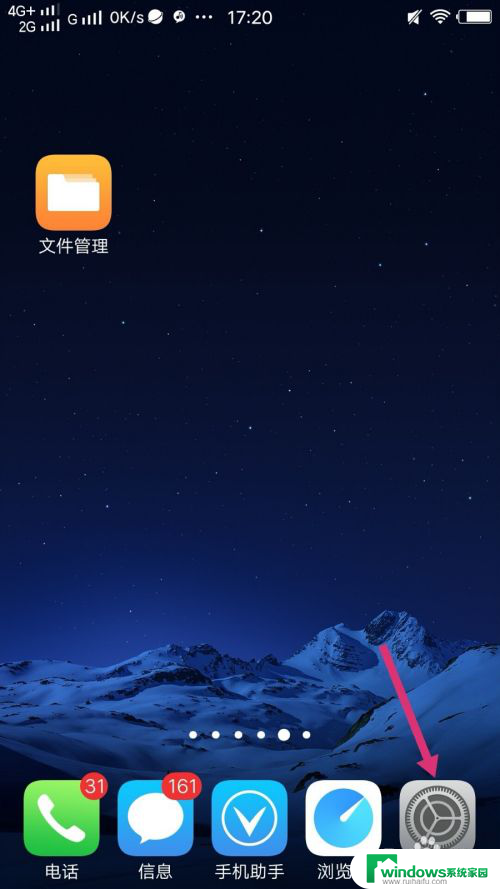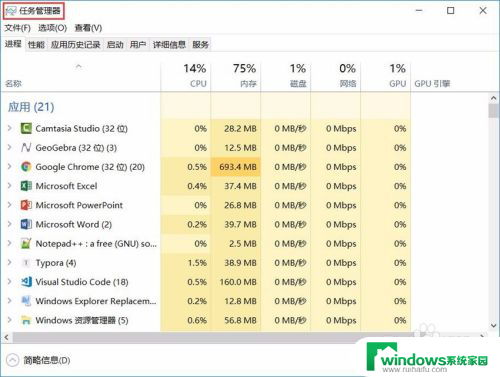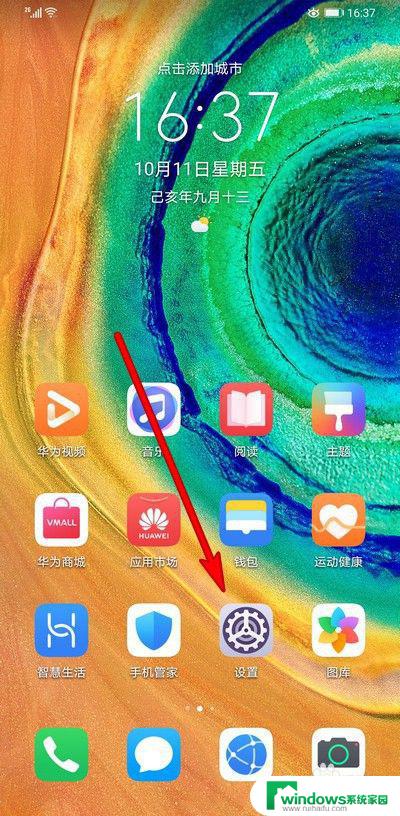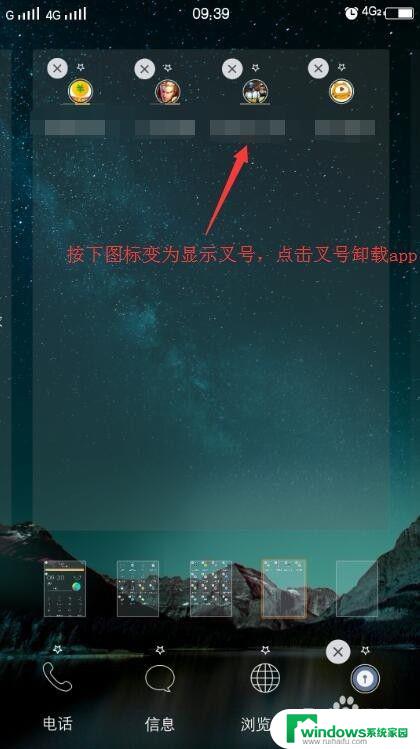如何卸载电视上的应用 移动电视机顶盒应用程序卸载方法
在现代社会电视机已经不再仅仅是用来收看节目的设备,它还可以通过安装各种应用程序来丰富用户体验,随着时间的推移,一些应用可能已经不再符合用户的需求或者出现了问题,这时候就需要将其卸载。对于移动电视机顶盒上的应用程序来说,卸载方法并不复杂,只需要按照一定步骤操作即可。接下来我们就来了解一下如何卸载电视上的应用程序。
方法如下:
1.第一步:连接设备
电视机顶盒用HDMI线连接电视。


2.第二步:进入机顶盒首页
打开设备,用电视机遥控器选择信号源,选择HDMI进入机顶盒首页。之后操作用机顶盒遥控器操作即可。


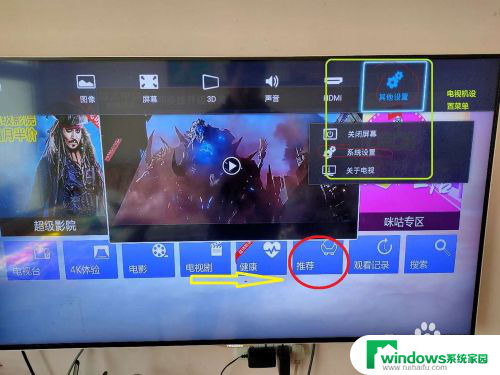
3.第三步:打开设置页
两种方法:一是点击机顶盒遥控器设置键打开,二是点击机顶盒首页中的推荐进入推荐页。选择推荐页右上角的设置打开。
然后在密码窗口输入密码10086即可打开设置页。

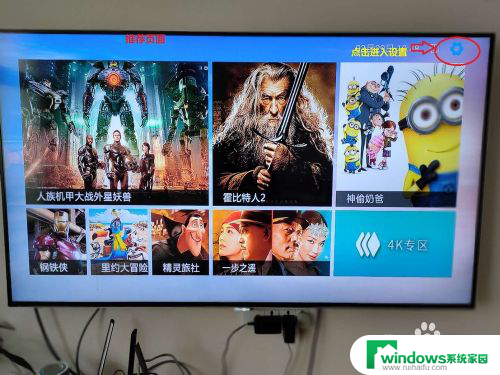
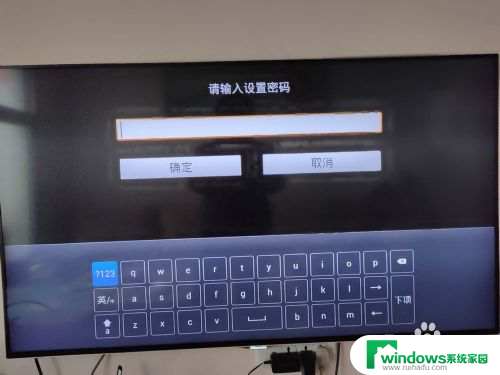
4.第四步:打开应用程序页
在设置页,左边栏找到应用管理项并确定,然后在右侧栏点击所有程序即可打开应用程序页。

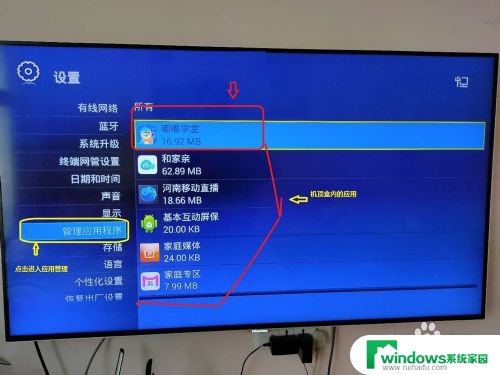
5.第五步:打开应用卸载页
在右边栏程序应用目录中选择需要卸载的应用,并点击“ok”确定即可进入该应用卸载页。

6.第六步:卸载应用
在应用卸载页,选择右边的卸载键确定。就会弹出卸载确认窗口,用遥控器左右键选择确定键按“ok”即可卸载。其他程序依照操作即可!
提醒下:如果没有root的机顶盒应用,不显示“卸载“的程序是系统应用不可卸载。

7.扩展:在这里面可以查看设置网络、蓝牙、版本信息,恢复出厂设置等。部分设置需要技术员操作,不熟悉的尽量不要改里面的数据。
以上是如何卸载电视上的应用的全部内容,如果你遇到了同样的情况,请参考小编的方法来处理,希望对大家有所帮助。